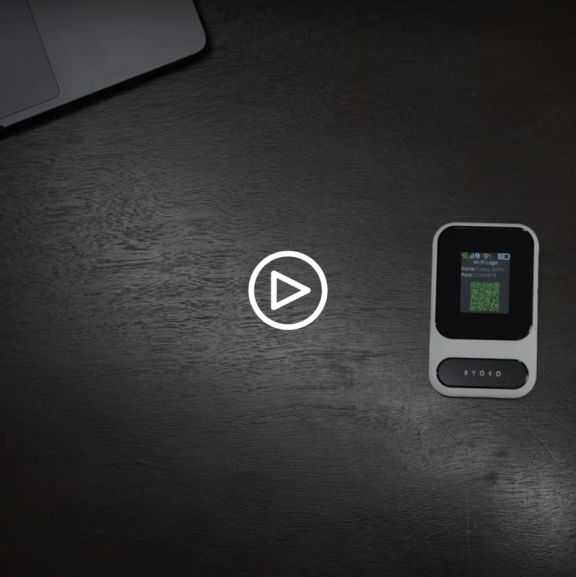
Ryoko Guide d'utilisation du Wi-Fi mobile
👋 Bonjour, notre équipe est heureuse de vous présenter un petit guide sur l'itilisation du Wi-Fi mobile Ryoko. Cliquez sur le sujet qui vous intéresse.
Configuration de votre appareil Utilisation de fonctionnalités supplémentaires Réinitialisation des paramètres usineConfiguration de votre appareil
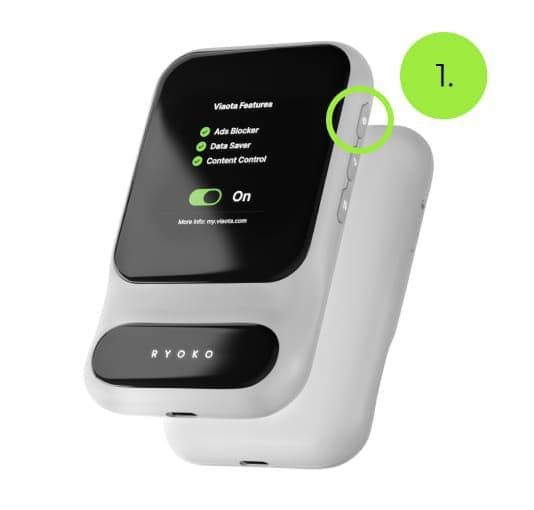
-
Allumez Ryoko en appuyant sur le bouton de démarrage en haut à droite de l'appareil jusqu'à ce que l'écran s'allume.
Si l'appareil ne s'allume pas, rechargez-le d'abord avec un câble USB-C (inclus dans la boîte). Branchez le câble au port USB-C en bas de l'appareil Ryoko pour commencer à charger.

-
Une fois Ryoko allumé, choisissez la façon la plus pratique de se connecter :
-
Connectez automatiquement en scannant le QR code
-
Ou connectez manuellement en utilisant le nom et le mot de passe du Wi-Fi. Le QR code et les détails du Wi-Fi s'affichent sur l'écran Ryoko.
-
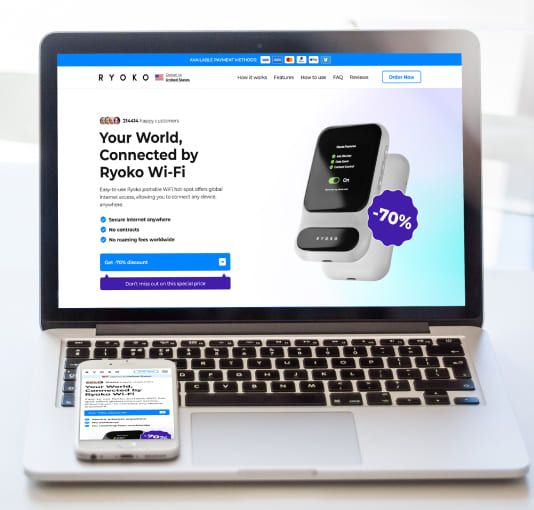
-
Vous pouvez connecter votre téléphone, ordinateur portable ou tout autre appareil compatible Wi-Fi. Vous pouvez connecter jusqu'à 10 appareils en même temps.

-
C'est ça ! Une fois connecté à Ryoko, vous pouvez vérifier la puissance de votre signal, le nombre d'appareils connectés et le niveau de la batterie en haut de l'écran Ryoko.
Utilisation de fonctionnalités supplémentaires

-
Ryoko dispose d'une carte SIM Viaota préinstallée avec des avantages supplémentaires.
Cela inclut notamment la possibilité de surveiller l'utilisation de vos données directement sur l'écran de l'appareil et de bloquer automatiquement les publicités. Ces fonctions sont exclusives à la carte SIM Viaota et ne seront pas disponibles si vous choisissez d'utiliser une carte SIM tierce.
Si vous choisissez d'utiliser une carte SIM tierce, Ryoko fonctionnera normalement, mais ne disposera pas des fonctionnalités supplémentaires de Viaota.

-
Surveiller l'utilisation de vos données : Cliquez une fois sur le bouton Menu pour voir combien de données il vous reste.
Ce bouton vous amène à l'écran info du plan. Si Ryoko est connecté à internet, cela vous indiquera la quantité de données restantes.
En bas de l'écran, vous pouvez voir le lien vers le portail en libre-service de Viaota et le ICCID de la carte SIM pour pouvoir facilement la gérer dans le portail.

-
Blocage automatique des publicités : Viaota peut vous aider à rester en toute sécurité en ligne en bloquant les publicités, les trackers, les logiciels malveillants et l'hameçonnage. Pour activer cette fonction, suivez les étapes suivantes :
1. Cliquez de nouveau sur le bouton Menu. Cela vous conduira à l'écran des fonctionnalités Viaota où vous verrez un bouton interrupteur. Ce bouton indique si la fonctionnalité est activée ou désactivée.

-
2. Cliquez sur le bouton Cocher sur le côté de votre Ryoko pour activer ou désactiver la fonction.
Remarque : la protection automatique contre les publicités fonctionne en bloquant les requêtes des réseaux publicitaires connus ou des sites malveillants. Si vous rencontrez des problèmes de connexion avec des sites auxquels vous faites confiance, veuillez désactiver cette fonction et réessayer.
Réinitialisation des paramètres usine
Si Ryoko ne fonctionne pas comme prévu, vous pouvez réinitialiser de deux façons :
Appuyez sur le bouton de démarrage pendant environ 10 secondes.
En appuyant environ 5 secondes sur le bouton de démarrage, l'écran s'allume et affiche le message Power Off. Après 5 secondes, l'écran se rallume et affiche le logo Ryoko logo. Cela indique que Ryoko a été redémarré avec succès.
Pour utilisateurs avancés uniquement :
Si vous devez réinitialiser Ryoko aux paramètres usine, vous pouvez le faire en vous connectant à la page de gestion Web.Assurez-vous que la connexion réseau entre votre Ryoko et l'appareil avec lequel vous prévoyez de vous connecter à la page de gestion Web est établie : l'appareil est connecté via le Wi-Fi à Ryoko.
Ouvrez un navigateur et tapez http://192.168.0.1 dans la barre d'adresse. Entrez le nom d’utilisateur et le mot de passe pour ouvrir une session sur la page de gestion Web (par défaut, le nom d’utilisateur et le mot de passe sont « admin »).
Après vous êtes connecté, allez sur les paramètres que vous trouverez dans le menu à gauche. Puis, cliquez sur les paramètre de l'appareil et réinitialiser Vous verrez l'écran Réinitialiser les paramètres usine. Pour réinitialiser l'appareil aux paramètres usine, cliquez sur le bouton Réinitialiser.
Vos préférences en matière de cookies
Les cookies et technologies similaires nous aident à améliorer votre expérience, à analyser les performances du site et à proposer du contenu et des publicités personnalisés par le biais de nos partenaires d'analyse et de publicité. Pour en savoir plus, consultez notre:LinkOpen Cookie Policy : LinkClose
Tu as le contrôle. Vous pouvez choisir les cookies que vous souhaitez autoriser et ceux qui nous interdisent de partager ou de vendre vos informations personnelles :






